CMS: Eine Seitennummerierungsleiste hinzufügen und einrichten
9 min
In diesem Artikel
- Schritt 1 | Eine Seitennummerierungsleiste hinzufügen und anpassen
- Schritt 2 | Mit CMS verknüpfen
Verwende eine Seitennummerierungsleiste, um Besuchern eine einfache und intuitive Möglichkeit zu bieten, durch eine große Sammlung von Elementen innerhalb eines Repeaters oder einer Galerie zu blättern. Mit einer Seitennummerierungsleiste können Besucher durch „Seiten“ oder Gruppen von Elementen navigieren, die auf einer dynamischen Seite angezeigt werden. Das Feld „Elemente pro Ladevorgang“ bestimmt die maximale Anzahl von Elementen, die auf jeder „Seite“ angezeigt werden.
Die Anzahl der von der Seitennummerierungsleiste angezeigten Seiten wird basierend auf der Gesamtzahl der vom Datensatz abgerufenen Sammlungselemente und dem Feld „Elemente pro Ladevorgang“ berechnet. Wenn du zum Beispiel 50 sichtbare Elemente in deiner Sammlung hast und du das Feld „Elemente pro Ladevorgang“ auf 10 gesetzt hast, zeigt deine Seitennummerierungsleiste 5 Seiten an (50/10=5). Jede Seite steht für eine Reihe von Elementen und mit der Seitennummerierungsleiste können deine Besucher durch diese Gruppen navigieren.
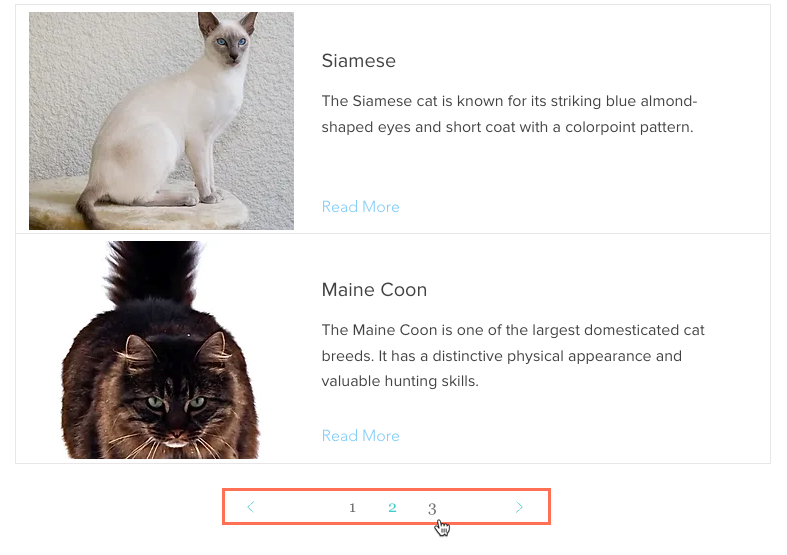
Bevor du loslegst:
Verknüpfe einen Repeater oder eine Galerie mit dem dynamischen Datensatz auf einer dynamischen Listenseite oder eine dynamische Elementseite, die Elemente in Kategorien anzeigt.
Schritt 1 | Eine Seitennummerierungsleiste hinzufügen und anpassen
Füge eine Seitennummerierungsleiste zu deiner Website hinzu und passe sie an dein Design an.
Wix Editor
Studio Editor
- Öffne deinen Editor.
- Öffne die entsprechende dynamische Seite, die mehrere Elemente anzeigen kann:
- Klicke auf der linken Seite des Editors auf Seiten & Menü
 .
. - Klicke auf Dynamische Seiten.
- Klicke auf die entsprechende dynamische Seite. Hinweis: Seitennummerierungsleisten sind nicht relevant für dynamische Elementseiten, die nur 1 Element gleichzeitig anzeigen können.
- Klicke auf der linken Seite des Editors auf Seiten & Menü
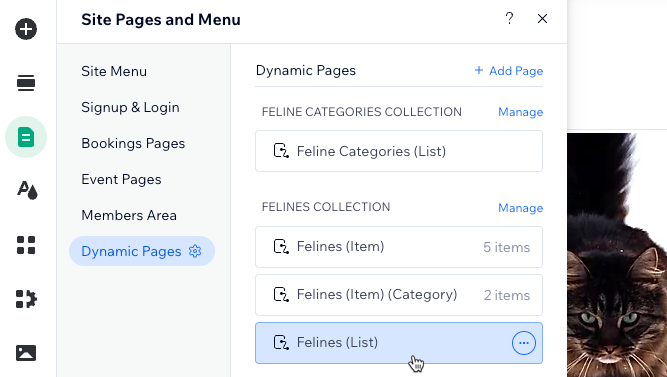
- Füge eine Seitennummerierungsleiste hinzu:
- Klicke auf der linken Seite des Editors auf Hinzufügen
 .
. - Klicke auf Interaktiv.
- Klicke auf Seitennummerierungsleiste.
- Klicke und ziehe die Seitennummerierungsleiste, die du verwenden möchtest, auf die Seite.
- Klicke auf der linken Seite des Editors auf Hinzufügen
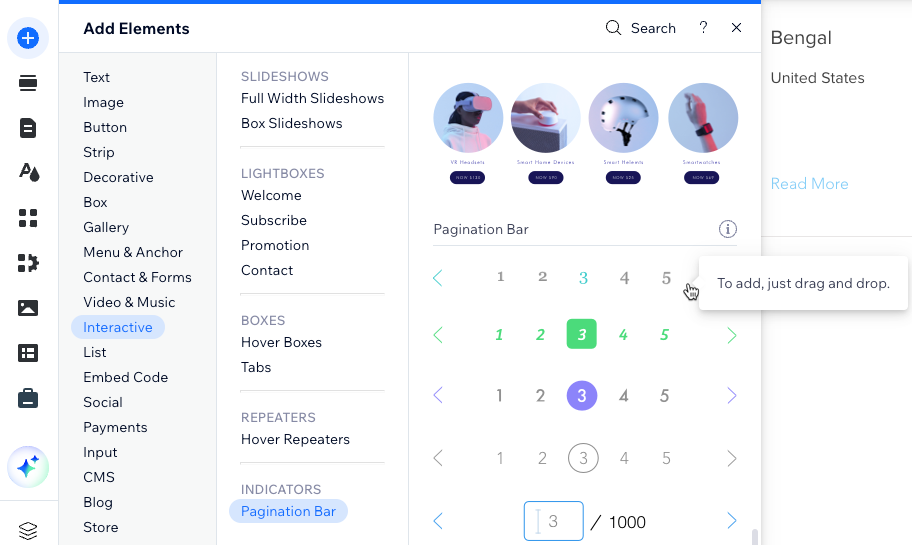
- Passe das Layout und Design der Seitennummerierungsleiste an:
Layout
Design
Schritt 2 | Mit CMS verknüpfen
Verknüpfe deine Seitennummerierungsleiste mit demselben Datensatz wie deinen Repeater oder deine Galerie. Ändere dann die Größe deiner Seitennummerierungsleiste und teste sie in der Vorschau. Wenn du fertig bist, veröffentliche deine Website.
Wix Editor
Studio Editor
- Klicke auf die Seitennummerierungsleiste.
- Klicke auf das Symbol für Mit CMS verknüpfen
 .
. - Klicke auf das Dropdown-Menü Datensatz wählen und wähle den gleichen Datensatz aus, der mit deinem Repeater oder deiner Galerie verknüpft ist.
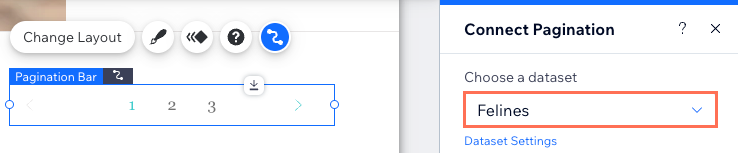
- (Falls erforderlich) Passe die Anzahl der Elemente an, die pro „Seite“ in der Seitennummerierungsleiste angezeigt werden: Hinweis: Dies ist auch die maximale Anzahl von Elementen, die pro Ladevorgang in deinem Repeater oder deiner Galerie angezeigt werden können.
- Klicke rechts im Panel Seitennummerierung verknüpfen auf Datensatzeinstellungen.
- Bearbeite das Feld Elemente pro Ladevorgang. Erfahre mehr über das Bearbeiten deiner Datensatzeinstellungen.
- Passe die Größe deiner Seitennummerierungsleiste an, indem du sie streckst oder die Ränder manuell anpasst:
- Auf Vollbild strecken: Klicke auf das Symbol für Strecken
 , um die Leiste über die volle Bildschirmbreite anzuzeigen.
, um die Leiste über die volle Bildschirmbreite anzuzeigen. - Manuell: Klicke und ziehe die Ränder deiner Seitennummerierungsleiste, um die Größe zu ändern.
- Auf Vollbild strecken: Klicke auf das Symbol für Strecken
- Klicke auf Vorschau, um deine Seitennummerierungsleiste zu testen.
- Klicke auf Veröffentlichen, wenn du die Änderungen veröffentlichen möchtest.



 .
.